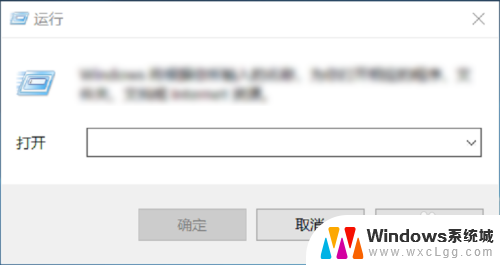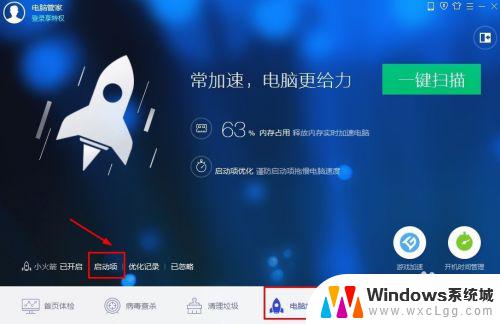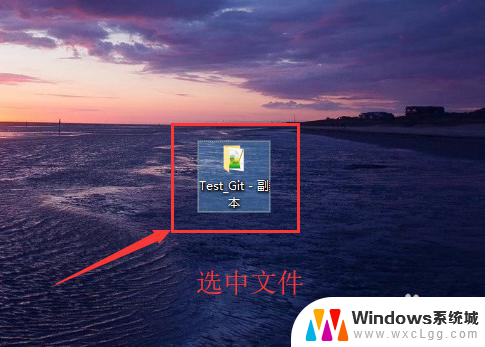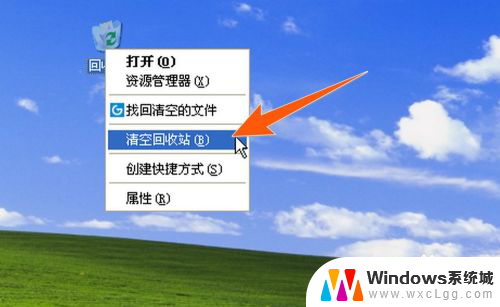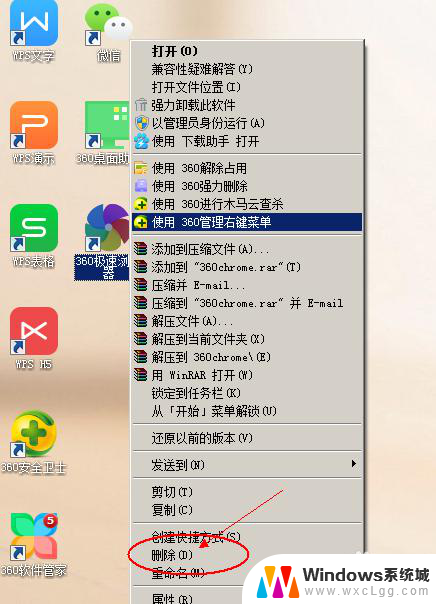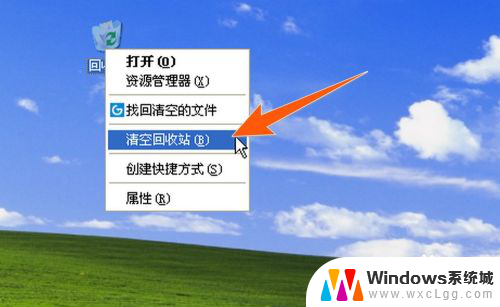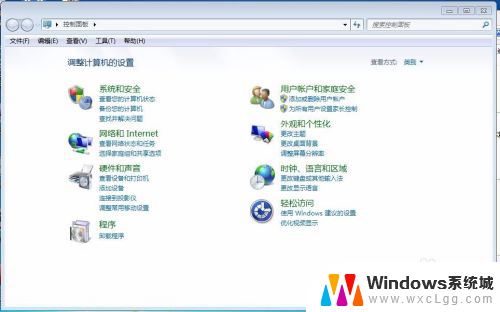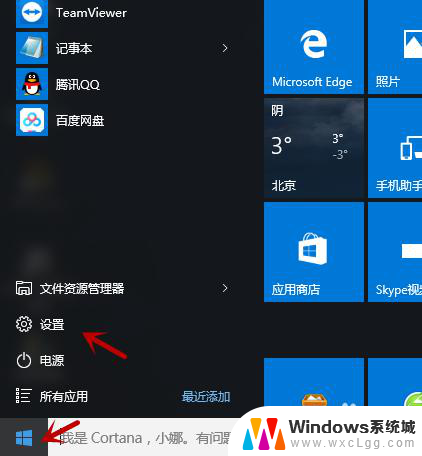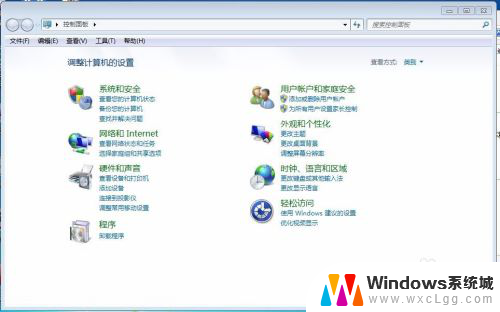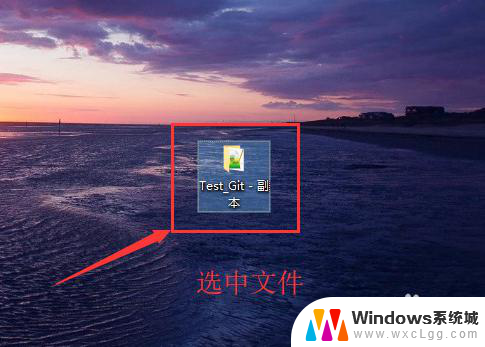电脑怎么删除下载的文件 电脑文件彻底删除方法
更新时间:2023-10-26 10:43:29作者:xtyang
电脑怎么删除下载的文件,电脑中的下载文件可以占据大量的存储空间,因此及时删除这些文件是保持电脑运行流畅的重要步骤,仅仅将文件放入回收站并不意味着它们已被完全删除,因为这些文件仍然可以通过恢复软件找回。为了彻底删除下载文件并保护个人隐私,我们需要采取一些特定的方法。本文将介绍几种有效的电脑文件彻底删除方法,帮助您轻松清理电脑中的下载文件,从而提升电脑性能和安全性。
操作方法:
1.选中要删除的“文件”或“文件夹”。
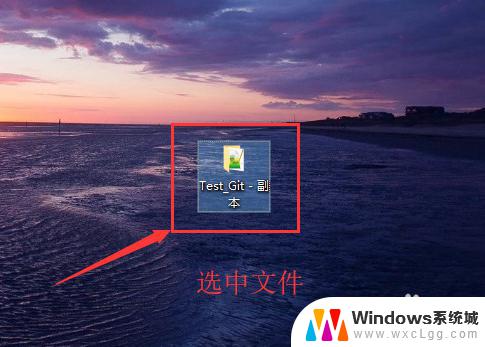
2.点击电脑键盘上的“Shift”+“Delete”快捷键。

3.然后点击弹出框中的“ 是 ”,或者直接“回车”(按下Enter键)。

4.另一种情况就是在电脑盘中,选中文件。点击“主页”选项,点击“删除”,选择“永久删除”。
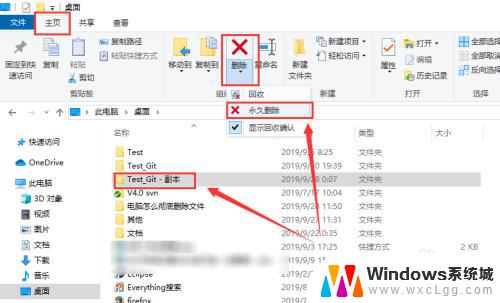
5.最后温馨提示:在实际生活中,最后不要直接这样彻底删除。可以先将之删除到回收站(以便后续恢复文件),后面再删除。选中文件。点击“Delete”键。
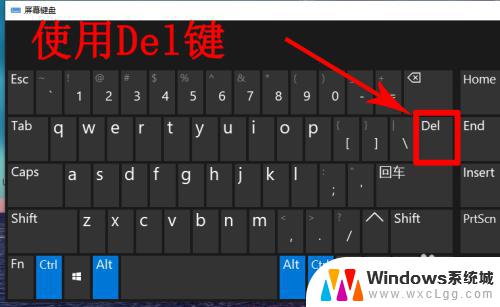
6.然后按下回车键“Enter”或者点击“是”。
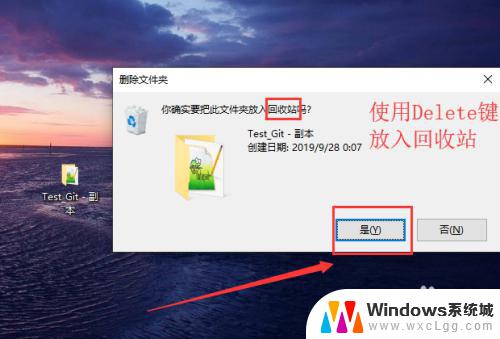
以上是关于如何删除下载文件的全部内容,如果您遇到类似情况,可以按照本文提供的方法来解决。